Avec la prolifération de appareils domestiques intelligents, les plateformes de jeux en ligne et services de streaming vidéo, le maintien d’une connexion Internet solide est plus important que jamais. Si vous rencontrez un décalage lorsque vous jouez à League of Legends, ou si le téléchargement de musique prend une éternité, il y a de fortes chances que le problème soit de votre côté et non pas un problème avec votre fournisseur d’accès Internet (FAI). Avant de planifier un appel de service avec votre câblodistributeur, consultez nos conseils pour dépanner votre connexion Internet.
Essayez un autre appareil ou site Web
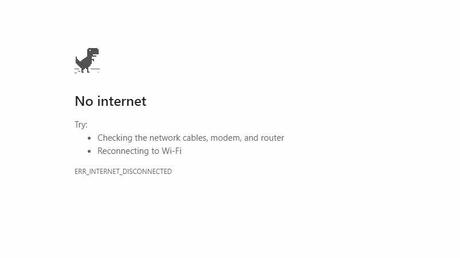
Commencez par l’évidence : le problème ne se produit-il que sur un seul appareil ou sur tous vos appareils ? Si votre ordinateur rencontre des problèmes, vérifiez si votre tablette ou l’ordinateur portable de quelqu’un d’autre peut se connecter à Internet. Si le problème ne se produit que sur un seul appareil, vous pouvez en toute sécurité réduire le problème à cette machine en particulier.
Si un particulier le site Web ne se charge pas, essayez un autre site. Si vous pouvez très bien visiter d’autres sites Web, il est probable que le problème vient du site Web que vous essayez de visiter et vous devrez attendre qu’ils réparent les choses de leur côté. Essayez de saisir l’adresse du site Web dans downforeveryoneorjustme.com ou downdetector.com pour voir s’il y a une panne de service connue.
S’il n’y a pas de panne connue, il peut s’agir d’un problème avec le cache de votre navigateur. Vous pouvez essayer de visiter le site dans un fenêtre de navigation privée ou depuis un autre navigateur pour voir si cela résout le problème de connexion. Et videz votre navigateur cache et biscuits.
Vérifiez les paramètres Wi-Fi
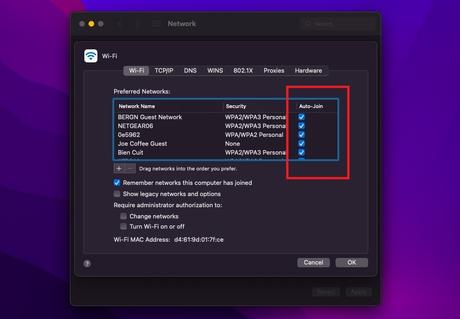
Vérifiez l’icône du signal Wi-Fi dans le coin inférieur droit de Windows et dans le coin supérieur droit de macOS. Cliquez sur l’icône et assurez-vous que vous êtes connecté au bon SSID en utilisant le bon mot de passe. Sinon, vous vous connectez peut-être au mauvais réseau par défaut. Les utilisateurs de Windows peuvent modifier le priorité de connexion ou cliquez avec le bouton droit sur un réseau et sélectionnez Oublier. Sur un Mac, ouvrez Préférences Système > Réseau > Avancé et décochez tous les réseaux indésirables dans la colonne Auto-Join.
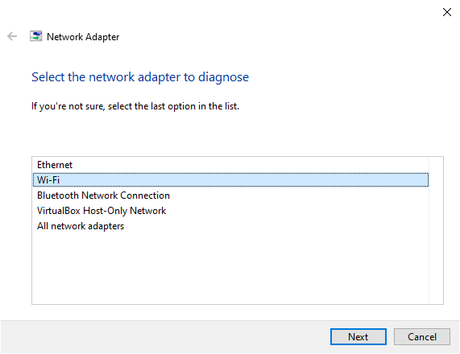
Si vous êtes connecté au bon réseau et que vous rencontrez toujours un problème, Windows peut vous aider à diagnostiquer le problème. Cliquez avec le bouton droit sur l’icône du réseau dans votre barre d’état système et sélectionnez Résoudre les problèmes pour exécuter la routine de diagnostic réseau Windows. Cela peut parfois corriger des problèmes courants en réinitialisant l’adaptateur.
Vous pouvez également vérifier les paramètres de votre carte réseau sous Centre de réseau et partage dans le Panneau de configuration pour vous assurer que l’adaptateur utilise la bonne adresse de passerelle et d’autres paramètres.
Vérifiez votre forfait Internet
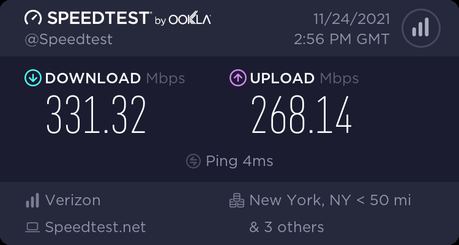
Si votre connexion Internet fonctionne, mais qu’elle fonctionne plus lentement que prévu, rendez-vous sur un site comme Speedtest.net et lancez un test de vitesse. Vous obtiendrez un nombre en mégabits par seconde indiquant la vitesse réelle de votre ordinateur. De là, rendez-vous sur le site Web de votre FAI et vérifiez votre facture.
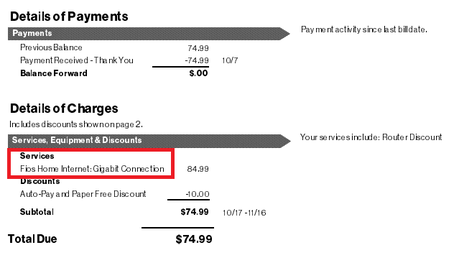
Si le numéro sur votre facture est le même que celui de votre test de vitesse, alors vous obtenez les bonnes vitesses pour lesquelles vous payez. Si cela vous semble trop lent, vous devrez passer à quelque chose de plus rapide. Si votre test de vitesse est nettement plus lent que la vitesse pour laquelle vous payez, vous rencontrez effectivement des problèmes et vous devez poursuivre le dépannage.
Recherche de virus
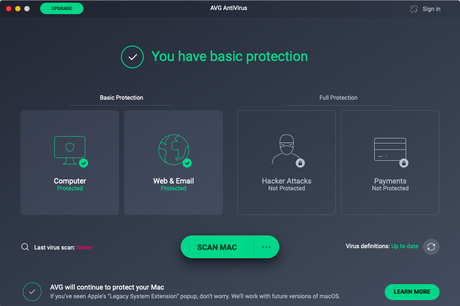
Parfois, votre connexion Internet peut être affectée par un code malveillant sur votre ordinateur. Faites un scan pour Spyware, virus, et malware, ce qui peut avoir un impact significatif sur la vitesse de votre navigation sur le Web et les performances globales du système. Windows est livré avec Windows Defender intégré, qui peut bien faire le travail, mais il y a beaucoup de libre et les services publics payants sont également disponibles.
Contourner votre serveur DNS
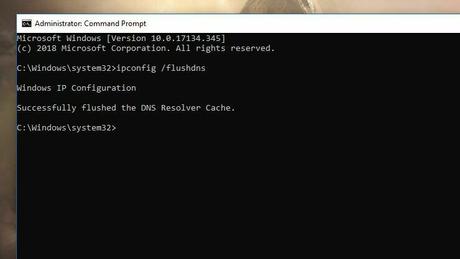
Lorsque vous saisissez un site Web dans votre navigateur, votre ordinateur recherche le adresse IP de ce site Web à l’aide d’un serveur DNS (Domain Name System). Parfois, ces serveurs peuvent rencontrer des problèmes, ce qui rend difficile la visite de sites Web utilisant leurs noms de domaine conviviaux (comme PCMag.com). C’est comme avoir un téléphone fonctionnel sans liste de contacts : vous avez techniquement la possibilité d’appeler des gens, mais vous ne connaissez le numéro de personne.
Essayez de contourner votre serveur DNS en tapant une adresse IP dans votre navigateur, comme 216.58.197.78 (qui est l’une des adresses IP de Google). Si la page se charge correctement, vous devrez changer votre serveur DNS, ou peut-être videz votre cache DNS pour régler vos problèmes.
Décoder les lumières clignotantes
Si vous ne parvenez pas du tout à vous connecter à Internet, jetez un œil à votre modem et à votre routeur. Les deux devraient avoir quelques indicateurs d’état LED – si aucun d’entre eux n’est allumé, alors le modem ou le routeur est probablement débranché ou éteint. Débranchez le cordon d’alimentation—si vous avez à la fois un modem et un routeur, débranchez les deux—puis rebranchez le modem après une minute ou deux.
Assurez-vous que l’interrupteur d’alimentation est en position Marche, s’il y en a un. Une fois ses voyants allumés, branchez votre routeur (le cas échéant) et attendez qu’il démarre également. Si vous ne voyez toujours pas les lumières après les avoir branchées, vous avez peut-être un adaptateur secteur défectueux, une multiprise défectueuse ou un routeur frit.
Si certains des voyants sont allumés, mais certains ne le sont pas (ou ils clignotent à plusieurs reprises), vous voudrez regarder de plus près ce qu’ils vous disent. Par exemple, si les voyants de votre modem clignotent au lieu de rester allumés, il se peut qu’il soit incapable de trouver une connexion Internet, ce qui nécessite un nouveau modem (ou un appel à votre FAI).
Si le voyant réseau de votre routeur est allumé mais que les voyants Wi-Fi ne le sont pas, vous devrez peut-être appuyer sur le bouton Wi-Fi sur le côté ou réactiver le Wi-Fi à partir de son menu de configuration. Consultez la documentation de votre modem et/ou routeur pour diagnostiquer ce que ces voyants vous disent.
Qui d’autre utilise Internet ?
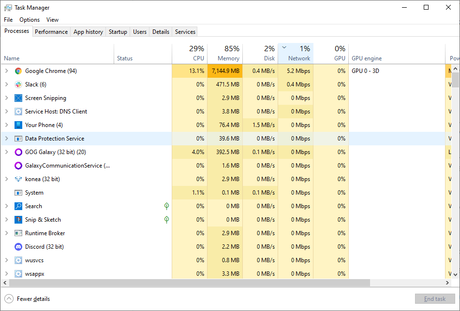
Il est possible que tout fonctionne correctement, mais un programme sur votre PC ou quelqu’un d’autre dans la maison utilise toute votre bande passante. Sous Windows, ouvrez le Gestionnaire des tâches en appuyant sur Ctrl + Maj + Echap et cliquez sur le Réseau colonne pour trier par utilisation du réseau. Sur un Mac, appuyez sur Commande + Espace pour ouvrir Spotlight, tapez “Activity Monitor” et dirigez-vous vers Activity Monitor Réseau languette.
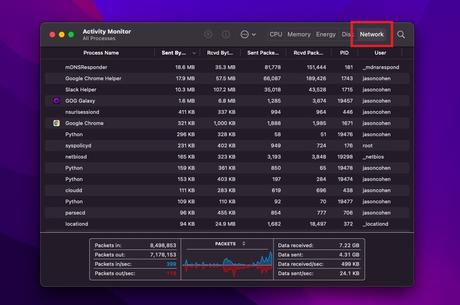
Si une certaine application utilise beaucoup de bande passante, comme si vous téléchargez un gros fichier, vous devrez peut-être simplement attendre la fin de ce processus ou l’annuler pour que votre connexion Internet soit à nouveau dynamique. Si vous ne voyez aucun coupable évident, voyez si quelqu’un d’autre dans la maison télécharge un fichier volumineux sur sa machine et dites-lui de le supprimer. Si quelqu’un utilise un service de streaming de jeux, ne le laissez pas monopoliser toute la bande passante sur le réseau.
Il y a aussi toujours la possibilité qu’un voisin vole votre Wi-Fi. Nous avons des instructions sur la façon de voir qui est sur votre réseau et comment les lancer.
Obtenez un meilleur signal

Si vous utilisez le Wi-Fi, de nombreux problèmes peuvent ralentir votre connexion. Essayez de connecter votre ordinateur directement au routeur avec un câble Ethernet. Si cela résout le problème, votre signal Wi-Fi est suffisamment faible pour dégrader votre vitesse Internet. Vérifiez l’icône Wi-Fi sur votre ordinateur : combien de barres avez-vous ?
Si vous manquez de barres, vous devrez peut-être déplacer votre routeur dans un endroit plus central de votre maison ou acheter un Prolongateur Wi-Fi. (Si vous possédez déjà un répéteur Wi-Fi, il se peut qu’il soit simplement de mauvaise qualité – un système de maillage fera probablement un meilleur travail).
Si vous avez des barres complètes mais qu’il y a beaucoup de réseaux Wi-Fi dans votre bâtiment, il se peut qu’il soit trop encombré, et changer de canal ou utiliser la bande 5 GHz peut aider à résoudre le problème. Vérifier notre guide pour booster votre signal Wi-Fi pour plus d’astuces pour améliorer la réception.
Mettez à jour votre micrologiciel
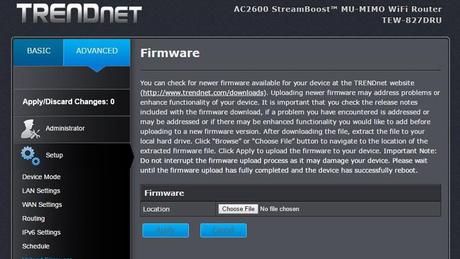
Le micrologiciel est le logiciel intégré de bas niveau qui exécute votre modem, routeur et autre matériel réseau. La plupart des fournisseurs proposent des mises à jour de firmware téléchargeables qui peuvent résoudre les problèmes de performances, ajouter de nouvelles fonctionnalités et augmenter la vitesse. Recherchez l’outil de mise à jour du micrologiciel dans la section Système des paramètres de votre routeur et suivez attentivement les instructions pour vous assurer que vous installez la bonne version du micrologiciel. Ne téléchargez pas de firmware à partir d’un site tiers.
Nettoyez vos paramètres
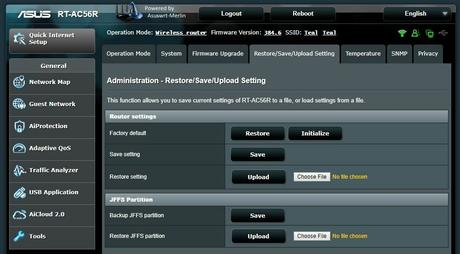
Si le redémarrage de votre routeur ne fait pas l’affaire, il est possible qu’un certain paramètre soit à l’origine de votre problème. Essayez de réinitialiser votre routeur à sa configuration d’usine par défaut. Pour la plupart des routeurs, cela implique d’appuyer sur un très petit bouton de réinitialisation sur le panneau arrière et de le maintenir enfoncé pendant plusieurs secondes jusqu’à ce que les voyants LED commencent à clignoter. Une fois la réinitialisation effectuée, vous pouvez vous connecter à l’interface Web et la configurer à partir de zéro. Veillez simplement à ne pas activer le même paramètre qui a causé le problème en premier lieu.
Mise à niveau vers un routeur plus rapide

Si vous utilisez un ancien routeur 802.11b ou 802.11g, vous pouvez envisager de passer à un routeur plus récent et plus puissant, surtout si vous avez plusieurs ordinateurs, smartphones et autres appareils en lice pour la bande passante. Un routeur double bande vous offre le choix entre deux bandes radio et vous permet de dédier une bande aux clients qui nécessitent beaucoup de bande passante, comme les appareils de streaming vidéo et les consoles de jeux.
De plus, les routeurs les plus récents utilisent les dernières technologies pour offrir un débit rapide, avec une portée Wi-Fi améliorée. La dernière norme de routeur est 802.11ax, également connue sous le nom de Wi-Fi 6, et c’est la version améliorée Wi-Fi 6E. Consultez notre liste des meilleurs routeurs sans fil lorsque vous êtes prêt à franchir le pas.
Dirigez-vous vers la source

Si le dépannage de votre modem et de votre routeur ne vous aide pas, le problème peut venir de plus loin. Inspectez la connexion entrant dans votre maison. Celui-ci est généralement situé sur le côté de votre maison et peut ou non être logé dans un enclos. Assurez-vous que le câble principal n’a pas été mâché par des écureuils ou détaché par une tempête. Si vous voyez un séparateur de câble, assurez-vous que chaque connexion est bien serrée et que les connecteurs sont correctement sertis. Si le séparateur semble suspect (c’est-à-dire rouillé ou sale), essayez de le remplacer. Les répartiteurs bon marché peuvent également dégrader la force du signal, donc si vous n’avez pas besoin de diviser le signal, essayez de vous en débarrasser complètement.
Dernier recours : appelez votre FAI
Si vous avez tout essayé et que vous rencontrez toujours des problèmes de connexion Internet, il est temps d’appeler votre fournisseur de services. Le problème peut être de leur côté et nécessiter une nouvelle connexion au poteau entrant dans votre maison ou un nouvel équipement, tel qu’un meilleur modem ou un amplificateur.
Si vous rencontrez des ralentissements à certains moments de la journée (pensez aux heures extrascolaires), il est possible que votre FAI ne soit tout simplement pas en mesure de gérer l’augmentation de la charge d’utilisateurs, auquel cas vous souhaiterez peut-être trouver un nouveau fournisseur de services. Heureusement pour vous, nous les avons testés pour trouver le les FAI les plus rapides du pays.
Divulgation : Downdetector et Speedtest.net appartiennent à Ookla, une filiale de la société mère de PCMag, Ziff Davis.
.
Avec la prolifération de appareils domestiques intelligents, les plateformes de jeux en ligne et services de streaming vidéo, le maintien d’une connexion Internet solide est plus important que jamais. Si vous rencontrez un décalage lorsque vous jouez à League of Legends, ou si le téléchargement de musique prend une éternité, il y a de fortes chances que le problème soit de votre côté et non pas un problème avec votre fournisseur d’accès Internet (FAI). Avant de planifier un appel de service avec votre câblodistributeur, consultez nos conseils pour dépanner votre connexion Internet.
Essayez un autre appareil ou site Web
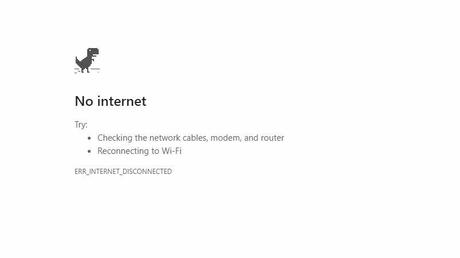
Commencez par l’évidence : le problème ne se produit-il que sur un seul appareil ou sur tous vos appareils ? Si votre ordinateur rencontre des problèmes, vérifiez si votre tablette ou l’ordinateur portable de quelqu’un d’autre peut se connecter à Internet. Si le problème ne se produit que sur un seul appareil, vous pouvez en toute sécurité réduire le problème à cette machine en particulier.
Si un particulier le site Web ne se charge pas, essayez un autre site. Si vous pouvez très bien visiter d’autres sites Web, il est probable que le problème vient du site Web que vous essayez de visiter et vous devrez attendre qu’ils réparent les choses de leur côté. Essayez de saisir l’adresse du site Web dans downforeveryoneorjustme.com ou downdetector.com pour voir s’il y a une panne de service connue.
S’il n’y a pas de panne connue, il peut s’agir d’un problème avec le cache de votre navigateur. Vous pouvez essayer de visiter le site dans un fenêtre de navigation privée ou depuis un autre navigateur pour voir si cela résout le problème de connexion. Et videz votre navigateur cache et biscuits.
Vérifiez les paramètres Wi-Fi
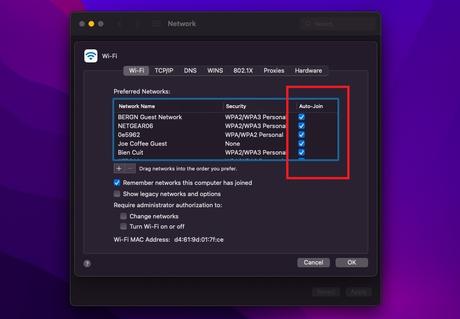
Vérifiez l’icône du signal Wi-Fi dans le coin inférieur droit de Windows et dans le coin supérieur droit de macOS. Cliquez sur l’icône et assurez-vous que vous êtes connecté au bon SSID en utilisant le bon mot de passe. Sinon, vous vous connectez peut-être au mauvais réseau par défaut. Les utilisateurs de Windows peuvent modifier le priorité de connexion ou cliquez avec le bouton droit sur un réseau et sélectionnez Oublier. Sur un Mac, ouvrez Préférences Système > Réseau > Avancé et décochez tous les réseaux indésirables dans la colonne Auto-Join.
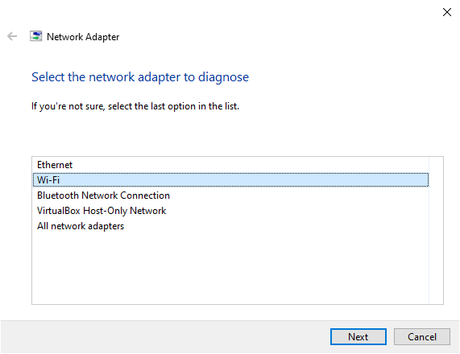
Si vous êtes connecté au bon réseau et que vous rencontrez toujours un problème, Windows peut vous aider à diagnostiquer le problème. Cliquez avec le bouton droit sur l’icône du réseau dans votre barre d’état système et sélectionnez Résoudre les problèmes pour exécuter la routine de diagnostic réseau Windows. Cela peut parfois corriger des problèmes courants en réinitialisant l’adaptateur.
Vous pouvez également vérifier les paramètres de votre carte réseau sous Centre de réseau et partage dans le Panneau de configuration pour vous assurer que l’adaptateur utilise la bonne adresse de passerelle et d’autres paramètres.
Vérifiez votre forfait Internet
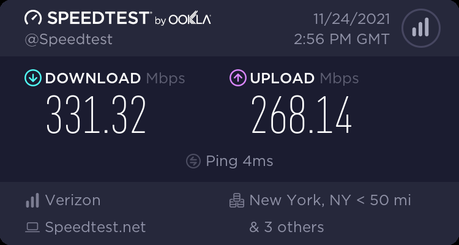
Si votre connexion Internet fonctionne, mais qu’elle fonctionne plus lentement que prévu, rendez-vous sur un site comme Speedtest.net et lancez un test de vitesse. Vous obtiendrez un nombre en mégabits par seconde indiquant la vitesse réelle de votre ordinateur. De là, rendez-vous sur le site Web de votre FAI et vérifiez votre facture.
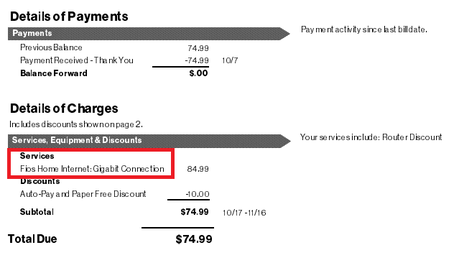
Si le numéro sur votre facture est le même que celui de votre test de vitesse, alors vous obtenez les bonnes vitesses pour lesquelles vous payez. Si cela vous semble trop lent, vous devrez passer à quelque chose de plus rapide. Si votre test de vitesse est nettement plus lent que la vitesse pour laquelle vous payez, vous rencontrez effectivement des problèmes et vous devez poursuivre le dépannage.
Recherche de virus
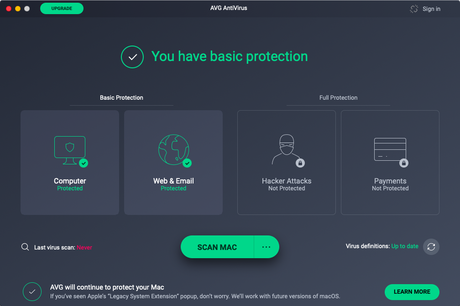
Parfois, votre connexion Internet peut être affectée par un code malveillant sur votre ordinateur. Faites un scan pour Spyware, virus, et malware, ce qui peut avoir un impact significatif sur la vitesse de votre navigation sur le Web et les performances globales du système. Windows est livré avec Windows Defender intégré, qui peut bien faire le travail, mais il y a beaucoup de libre et les services publics payants sont également disponibles.
Contourner votre serveur DNS
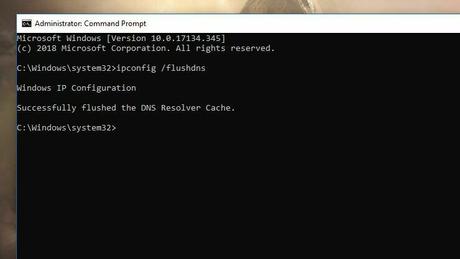
Lorsque vous saisissez un site Web dans votre navigateur, votre ordinateur recherche le adresse IP de ce site Web à l’aide d’un serveur DNS (Domain Name System). Parfois, ces serveurs peuvent rencontrer des problèmes, ce qui rend difficile la visite de sites Web utilisant leurs noms de domaine conviviaux (comme PCMag.com). C’est comme avoir un téléphone fonctionnel sans liste de contacts : vous avez techniquement la possibilité d’appeler des gens, mais vous ne connaissez le numéro de personne.
Essayez de contourner votre serveur DNS en tapant une adresse IP dans votre navigateur, comme 216.58.197.78 (qui est l’une des adresses IP de Google). Si la page se charge correctement, vous devrez changer votre serveur DNS, ou peut-être videz votre cache DNS pour régler vos problèmes.
Décoder les lumières clignotantes
Si vous ne parvenez pas du tout à vous connecter à Internet, jetez un œil à votre modem et à votre routeur. Les deux devraient avoir quelques indicateurs d’état LED – si aucun d’entre eux n’est allumé, alors le modem ou le routeur est probablement débranché ou éteint. Débranchez le cordon d’alimentation—si vous avez à la fois un modem et un routeur, débranchez les deux—puis rebranchez le modem après une minute ou deux.
Assurez-vous que l’interrupteur d’alimentation est en position Marche, s’il y en a un. Une fois ses voyants allumés, branchez votre routeur (le cas échéant) et attendez qu’il démarre également. Si vous ne voyez toujours pas les lumières après les avoir branchées, vous avez peut-être un adaptateur secteur défectueux, une multiprise défectueuse ou un routeur frit.
Si certains des voyants sont allumés, mais certains ne le sont pas (ou ils clignotent à plusieurs reprises), vous voudrez regarder de plus près ce qu’ils vous disent. Par exemple, si les voyants de votre modem clignotent au lieu de rester allumés, il se peut qu’il soit incapable de trouver une connexion Internet, ce qui nécessite un nouveau modem (ou un appel à votre FAI).
Si le voyant réseau de votre routeur est allumé mais que les voyants Wi-Fi ne le sont pas, vous devrez peut-être appuyer sur le bouton Wi-Fi sur le côté ou réactiver le Wi-Fi à partir de son menu de configuration. Consultez la documentation de votre modem et/ou routeur pour diagnostiquer ce que ces voyants vous disent.
Qui d’autre utilise Internet ?
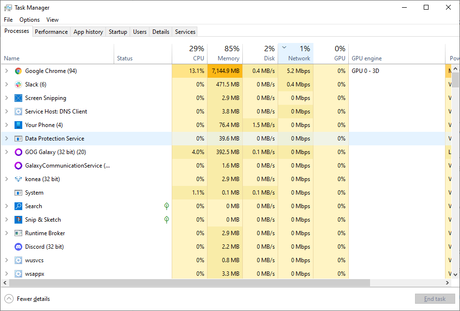
Il est possible que tout fonctionne correctement, mais un programme sur votre PC ou quelqu’un d’autre dans la maison utilise toute votre bande passante. Sous Windows, ouvrez le Gestionnaire des tâches en appuyant sur Ctrl + Maj + Echap et cliquez sur le Réseau colonne pour trier par utilisation du réseau. Sur un Mac, appuyez sur Commande + Espace pour ouvrir Spotlight, tapez “Activity Monitor” et dirigez-vous vers Activity Monitor Réseau languette.
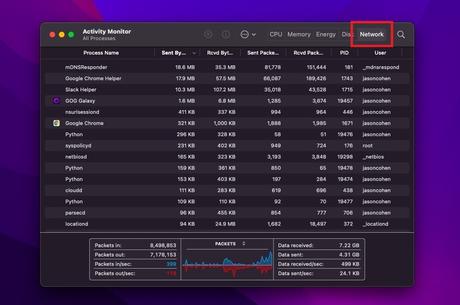
Si une certaine application utilise beaucoup de bande passante, comme si vous téléchargez un gros fichier, vous devrez peut-être simplement attendre la fin de ce processus ou l’annuler pour que votre connexion Internet soit à nouveau dynamique. Si vous ne voyez aucun coupable évident, voyez si quelqu’un d’autre dans la maison télécharge un fichier volumineux sur sa machine et dites-lui de le supprimer. Si quelqu’un utilise un service de streaming de jeux, ne le laissez pas monopoliser toute la bande passante sur le réseau.
Il y a aussi toujours la possibilité qu’un voisin vole votre Wi-Fi. Nous avons des instructions sur la façon de voir qui est sur votre réseau et comment les lancer.
Obtenez un meilleur signal

Si vous utilisez le Wi-Fi, de nombreux problèmes peuvent ralentir votre connexion. Essayez de connecter votre ordinateur directement au routeur avec un câble Ethernet. Si cela résout le problème, votre signal Wi-Fi est suffisamment faible pour dégrader votre vitesse Internet. Vérifiez l’icône Wi-Fi sur votre ordinateur : combien de barres avez-vous ?
Si vous manquez de barres, vous devrez peut-être déplacer votre routeur dans un endroit plus central de votre maison ou acheter un Prolongateur Wi-Fi. (Si vous possédez déjà un répéteur Wi-Fi, il se peut qu’il soit simplement de mauvaise qualité – un système de maillage fera probablement un meilleur travail).
Si vous avez des barres complètes mais qu’il y a beaucoup de réseaux Wi-Fi dans votre bâtiment, il se peut qu’il soit trop encombré, et changer de canal ou utiliser la bande 5 GHz peut aider à résoudre le problème. Vérifier notre guide pour booster votre signal Wi-Fi pour plus d’astuces pour améliorer la réception.
Mettez à jour votre micrologiciel
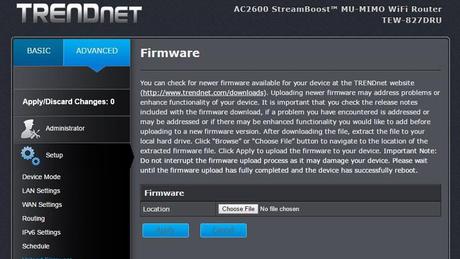
Le micrologiciel est le logiciel intégré de bas niveau qui exécute votre modem, routeur et autre matériel réseau. La plupart des fournisseurs proposent des mises à jour de firmware téléchargeables qui peuvent résoudre les problèmes de performances, ajouter de nouvelles fonctionnalités et augmenter la vitesse. Recherchez l’outil de mise à jour du micrologiciel dans la section Système des paramètres de votre routeur et suivez attentivement les instructions pour vous assurer que vous installez la bonne version du micrologiciel. Ne téléchargez pas de firmware à partir d’un site tiers.
Nettoyez vos paramètres
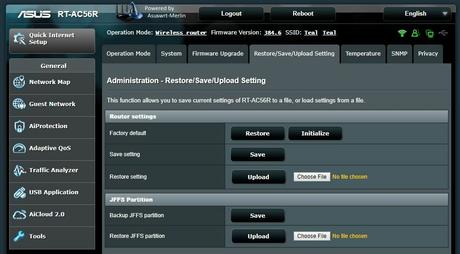
Si le redémarrage de votre routeur ne fait pas l’affaire, il est possible qu’un certain paramètre soit à l’origine de votre problème. Essayez de réinitialiser votre routeur à sa configuration d’usine par défaut. Pour la plupart des routeurs, cela implique d’appuyer sur un très petit bouton de réinitialisation sur le panneau arrière et de le maintenir enfoncé pendant plusieurs secondes jusqu’à ce que les voyants LED commencent à clignoter. Une fois la réinitialisation effectuée, vous pouvez vous connecter à l’interface Web et la configurer à partir de zéro. Veillez simplement à ne pas activer le même paramètre qui a causé le problème en premier lieu.
Mise à niveau vers un routeur plus rapide

Si vous utilisez un ancien routeur 802.11b ou 802.11g, vous pouvez envisager de passer à un routeur plus récent et plus puissant, surtout si vous avez plusieurs ordinateurs, smartphones et autres appareils en lice pour la bande passante. Un routeur double bande vous offre le choix entre deux bandes radio et vous permet de dédier une bande aux clients qui nécessitent beaucoup de bande passante, comme les appareils de streaming vidéo et les consoles de jeux.
De plus, les routeurs les plus récents utilisent les dernières technologies pour offrir un débit rapide, avec une portée Wi-Fi améliorée. La dernière norme de routeur est 802.11ax, également connue sous le nom de Wi-Fi 6, et c’est la version améliorée Wi-Fi 6E. Consultez notre liste des meilleurs routeurs sans fil lorsque vous êtes prêt à franchir le pas.
Dirigez-vous vers la source

Si le dépannage de votre modem et de votre routeur ne vous aide pas, le problème peut venir de plus loin. Inspectez la connexion entrant dans votre maison. Celui-ci est généralement situé sur le côté de votre maison et peut ou non être logé dans un enclos. Assurez-vous que le câble principal n’a pas été mâché par des écureuils ou détaché par une tempête. Si vous voyez un séparateur de câble, assurez-vous que chaque connexion est bien serrée et que les connecteurs sont correctement sertis. Si le séparateur semble suspect (c’est-à-dire rouillé ou sale), essayez de le remplacer. Les répartiteurs bon marché peuvent également dégrader la force du signal, donc si vous n’avez pas besoin de diviser le signal, essayez de vous en débarrasser complètement.
Dernier recours : appelez votre FAI
Si vous avez tout essayé et que vous rencontrez toujours des problèmes de connexion Internet, il est temps d’appeler votre fournisseur de services. Le problème peut être de leur côté et nécessiter une nouvelle connexion au poteau entrant dans votre maison ou un nouvel équipement, tel qu’un meilleur modem ou un amplificateur.
Si vous rencontrez des ralentissements à certains moments de la journée (pensez aux heures extrascolaires), il est possible que votre FAI ne soit tout simplement pas en mesure de gérer l’augmentation de la charge d’utilisateurs, auquel cas vous souhaiterez peut-être trouver un nouveau fournisseur de services. Heureusement pour vous, nous les avons testés pour trouver le les FAI les plus rapides du pays.
Divulgation : Downdetector et Speedtest.net appartiennent à Ookla, une filiale de la société mère de PCMag, Ziff Davis.
. — to in.pcmag.com
